Hogyan válasszuk ki az összes képlet cellát egy munkalapon?
Ha több cellatípus létezik, beleértve a képleteket, a szöveget, a számot és így tovább a munkalapon, és csak a képlet cellákat akarja kijelölni a munkalapon vagy egy kijelölésen, hogyan oldhatja meg az Excelben? Most bemutatok néhány gyors módszert, amelyek jót tehetnek az Ön számára.
Jelölje ki az összes képlet cellát a Go To funkcióval
Jelölje ki az összes képlet cellát VBA-val
 Jelölje ki az összes képlet cellát a Go To funkcióval
Jelölje ki az összes képlet cellát a Go To funkcióval
Az Excelben a Ugrás funkcióval gyorsan kiszámíthatja a képlet celláit csak egy munkalapból vagy kijelölésből.
1. nyomja meg Ctrl+G együtt nyitni Go To párbeszédablakot, majd kattintson a gombra Különleges gomb. Lásd a képernyőképet:
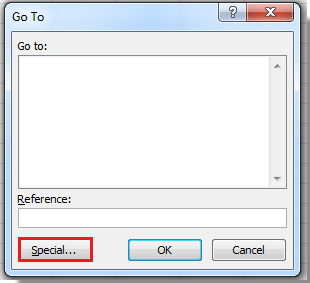
2. Jelölje be képletek opciót, majd kattintson a gombra OK a párbeszéd bezárásához. Lásd a képernyőképet:
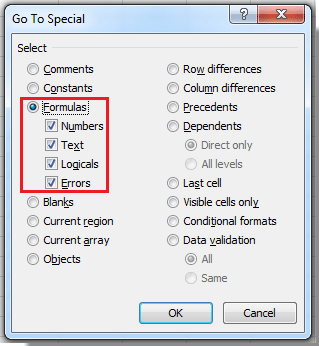
Most az összes képletcella ki van jelölve a munkalapon.
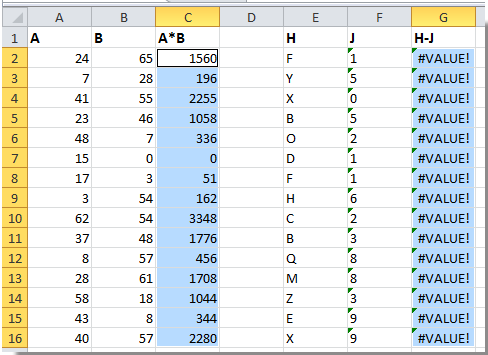
Tipp:
1. Ha csak képletcellákat szeretne kijelölni egy kiválasztásban, akkor a jelentkezés előtt jelöljön ki egy kijelölést Go To funkciót.
2. A 2. lépésben megadhatja a képlet típusának kiválasztásához szükséges opciókat, például csak a hibaképletet.
 Jelölje ki az összes képlet cellát VBA-val
Jelölje ki az összes képlet cellát VBA-val
Van egy VBA-kód, amely kiemelheti az összes képlet cellát az egész munkalap tartományában.
1. nyomja meg Alt + F11 billentyűk megnyitásához Microsoft Visual Basic alkalmazásokhoz ablak.
2. kettyenés Modulok > betétlap beilleszteni a Modulok ablakot, és másolja az alábbi VBA-t az ablakba.
VBA: Jelölje ki az összes képlet cellát.
Sub SelectFormulaCells()
'Updateby20140827
Dim Rng As Range
Dim WorkRng As Range
On Error Resume Next
xTitleId = "KutoolsforExcel"
Set WorkRng = Application.Selection
Set WorkRng = Application.InputBox("Range", xTitleId, WorkRng.Address, Type:=8)
Set WorkRng = WorkRng.SpecialCells(xlCellTypeFormulas, 23)
Application.ScreenUpdating = False
For Each Rng In WorkRng
Rng.Interior.ColorIndex = 36
Next
Application.ScreenUpdating = True
End Sub
3. kettyenés futás gomb, a KutoolsforExcel megjelenik egy párbeszédpanel, ahol kiválaszthatja a tartományt. Lásd a képernyőképet:

4. kettyenés OK. És az összes képletcella ki van emelve.
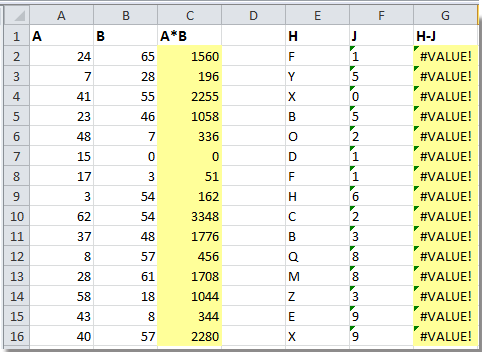
típus: A fenti VBA-kódban megváltoztathatja a számot a kívánt szín kiemeléséhez Rng.Interior.ColorIndex = 36.
A legjobb irodai hatékonyságnövelő eszközök
Töltsd fel Excel-készségeidet a Kutools for Excel segítségével, és tapasztald meg a még soha nem látott hatékonyságot. A Kutools for Excel több mint 300 speciális funkciót kínál a termelékenység fokozásához és az időmegtakarításhoz. Kattintson ide, hogy megszerezze a leginkább szükséges funkciót...

Az Office lap füles felületet hoz az Office-ba, és sokkal könnyebbé teszi a munkáját
- Füles szerkesztés és olvasás engedélyezése Wordben, Excelben és PowerPointban, Publisher, Access, Visio és Project.
- Több dokumentum megnyitása és létrehozása ugyanazon ablak új lapjain, mint új ablakokban.
- 50% -kal növeli a termelékenységet, és naponta több száz kattintással csökkenti az egér kattintását!

